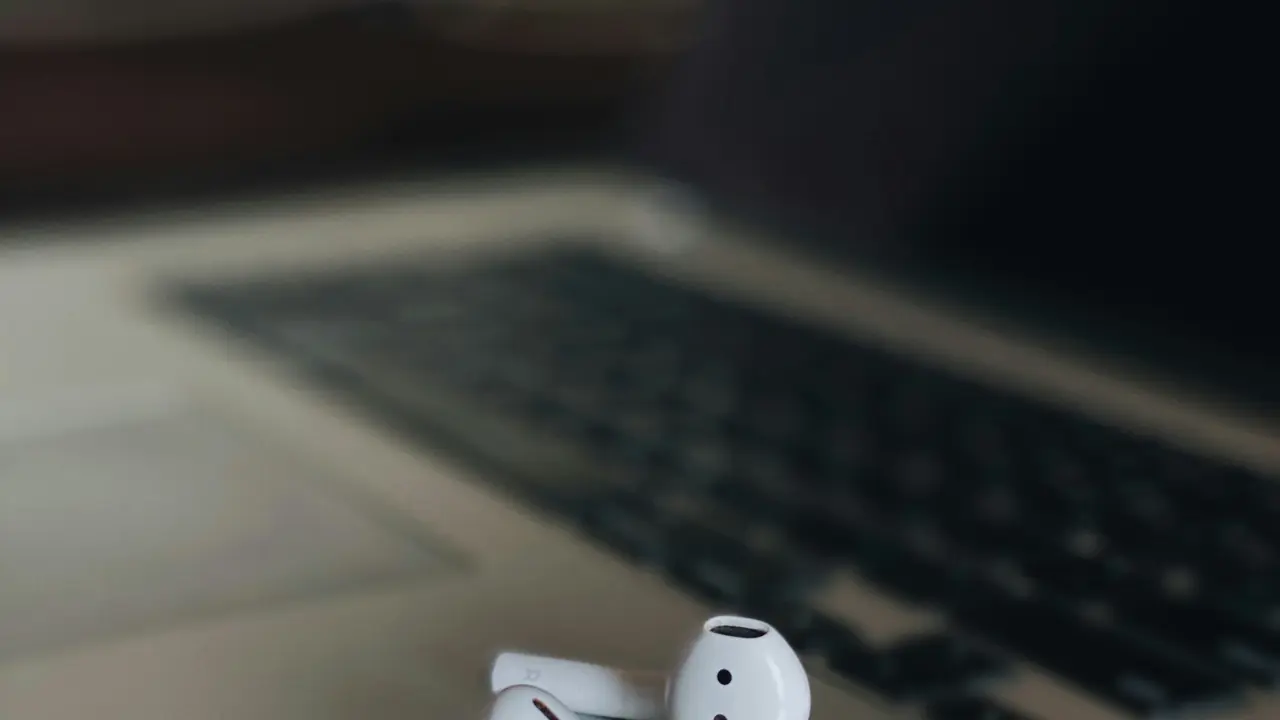Sei stanco di problemi di connessione con le tue cuffie Bluetooth su iPhone? Scopri come resettare cuffie bluetooth iphone in pochi passi e riporta la tua esperienza di ascolto al massimo della qualità! In questo articolo, ti guideremo attraverso il processo di reset con semplici istruzioni e consigli utili. Continua a leggere per un riepilogo completo e dettagliato delle procedure necessarie.
Perché Resettare le Cuffie Bluetooth iPhone?
Resettare le cuffie Bluetooth può risolvere vari problemi di connessione e prestazioni. Ecco alcune ragioni per cui potresti considerare di fare un reset:
- Problemi di connettività con l’iPhone
- Audio di scarsa qualità o ritardi nel segnale
- Impossibilità di accoppiare le cuffie con altri dispositivi
- Malfunzionamenti vari durante l’utilizzo
Offerte Amazon imperdibili: le migliori Cuffie per iPhone del momento
Come Resettare Cuffie Bluetooth iPhone: Procedura Passo-Passo
Passo 1: Disconnettere le Cuffie dall’iPhone
Per iniziare, assicurati di disconnettere le cuffie Bluetooth dal tuo iPhone. Segui questi passaggi:
- Vai su “Impostazioni” sul tuo iPhone.
- Seleziona “Bluetooth”.
- Cerca le tue cuffie nell’elenco dei dispositivi e tocca l’icona “i” accanto ad esse.
- Scegli “Dimentica questo dispositivo” per disconnetterle completamente.
Passo 2: Eseguire il Reset delle Cuffie Bluetooth
Ogni modello di cuffie Bluetooth ha una propria procedura per il reset, ma qui ci sono le indicazioni generali per il reset:
- Accertati che le cuffie siano cariche e spente.
- Tieni premuti i tasti di accensione e di connessione contemporaneamente per circa 10 secondi.
- Attendi che le luci LED inizino a lampeggiare, indicando che le cuffie sono in modalità di reset.
- Rilascia i tasti e attendi che le cuffie si riavviano.
Riaccoppiare le Cuffie Bluetooth con l’iPhone
Passo 1: Attivare la Modalità di Accoppiamento
Una volta completato il reset, devi riaccoppiare le cuffie con l’iPhone. Ecco come fare:
- Assicurati che le cuffie siano in modalità di accoppiamento. Di solito, è necessario tenere premuto il tasto di accensione fino a quando le luci LED lampeggiano rapidamente.
- In “Impostazioni” sul tuo iPhone, attiva il Bluetooth.
- Attendi che le cuffie appaiano nell’elenco dei dispositivi disponibili e toccale per accoppiarle.
Passo 2: Testare la Connessione
Dopo aver accoppiato le cuffie, verifica se la connessione funziona correttamente:
- Riproduci un brano musicale o un video.
- Controlla la qualità del suono e se si verifichino problemi di connessione.
Consigli Utili Dopo il Reset delle Cuffie Bluetooth
Segui questi consigli per mantenere una connessione stabile e ottimizzare le prestazioni delle tue cuffie Bluetooth:
- Evita di connettere le cuffie a più dispositivi contemporaneamente.
- Tieni il software del tuo iPhone sempre aggiornato.
- Posiziona le cuffie vicino all’iPhone durante l’uso per segnali migliori.
- Se i problemi persistono, considera di contattare il supporto tecnico del produttore delle cuffie.
Conclusione
Imparare come resettare cuffie bluetooth iphone può fare la differenza nella tua esperienza di ascolto, restituendo performance e qualità audio al tuo dispositivo. Seguendo i passaggi semplici e i consigli forniti, potrai risolvere la maggior parte dei problemi di connessione. Non dimenticare di condividere questo articolo con amici che potrebbero averne bisogno e visita il nostro blog per ulteriori suggerimenti e guide utili su come sfruttare al meglio i tuoi dispositivi elettronici!
Articoli recenti su Cuffie iPhone
- Come collegare cuffie wireless a iPhone: Guida facile e veloce!
- Scopri che processore monta iPhone SE: le prestazioni sorprendenti!
- Guida Rapida: Come Configurare Mail Fastweb su iPhone
- Come sistemare cuffie iPhone in custodia: Guida Rapida e Facile!
- Scopri Come Funzionano le Cuffie Bluetooth iPhone 7
Link utili per Cuffie iPhone
- Guida Apple ufficiale alle AirPods
- Recensione cuffie Bluetooth per iPhone – TechRadar
- Come connettere cuffie Bluetooth all’iPhone – Apple Support
- Confronto tra le migliori cuffie wireless per iPhone – CNET
- Novità e aggiornamenti iOS per migliorare l’audio – Apple Newsroom